如何利用MathType输入编辑双箭头
在数学过程中,经常会用到双箭头符号来表示推理过程,这样可以省去文字描述,使得数学过程简洁明了,逻辑清楚。在文档中编辑数学公式时,少不了要用到双箭头符号,编辑公式一般都用的是MathType数学公式编辑器,那么MathType双箭头能够编辑出来吗?怎么操作呢?
MathType双箭头的编辑方法有两种,具体如下:
方法一:直接输入
1.打开MathType软件,进入到编辑状态。

打开软件进入编辑状态
2.输入公式后,在需要输入双箭头的地方点击MathType工具栏中的"箭头符号"模板,选择所需要的双箭头点击就可以了(有上下左右四个方向,根据需要进行选择)。

"箭头符号"模板中选择合适的箭头
提示:也可以在此模板中根据需要选择"双向箭头"。这些模板是可以直接使用。
方法二:利用插入符号
1.在需要输入箭头的地方,点击 MathType菜单中的"插入符号"命令。
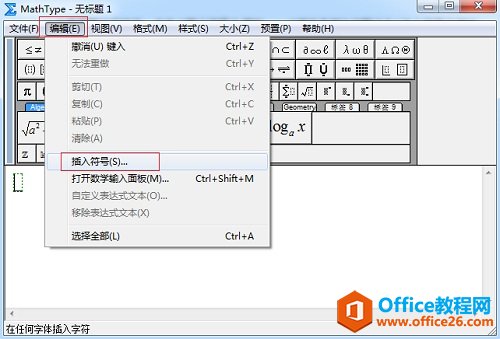
点击"编辑"——"插入符号"
2.在弹出的"插入符号"对话框中,在"查看"的下拉菜单中选择"描述",在下方会自动出现很多符号模板。
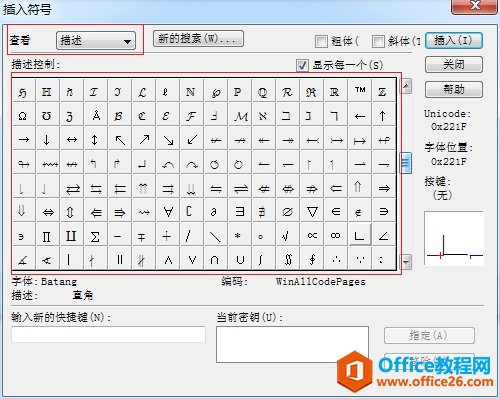
将"查看"设置为"描述"
3.拉动符号模板中的滚动条,仔细查看出现的每个符号,找到你需要的双箭头符号后点击,再分别点击"插入"各"关闭",这样就将符号插入到 MathType编辑区域了。在查找符号的时候你会发现同个类型的符号都是位于符号面板中相同位置,按顺序排列,分有上下左右不同的方向,只需要根据不同的需要进行选择插入使用就可以了。
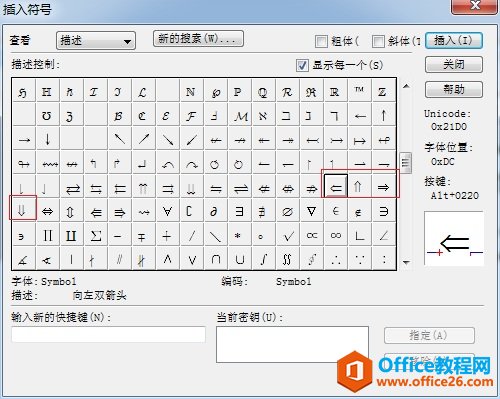
"箭头符号"模板中选择合适的箭头
以上内容向大家介绍了MathType双箭头的编辑方法,这两种方法相对来说第一种比较简单直接,在现成的模板中直接点击就可以了,所以一般来说采用的是第一种方法,第二种方法比较适合插入一些特殊符号或者模板中没有的符号。
如何利用MathType输入编辑双箭头的下载地址:
您可能感兴趣的文章
- 07-01word中使用黑白打印机打印彩色字体颜色太浅怎么办?
- 07-01word如何制作漂亮的封面
- 07-01Word数字序号如何设置自动调整
- 07-01如何设置不打开word也能预览文档内容
- 07-01在word中如何插入图片并随意放置
- 07-01在word中怎样使用格式刷
- 07-01如何删除word中的宏
- 07-01word中怎么编辑输入复杂公式
- 07-01怎样解决Word设置的行数与实际不同
- 07-01如何把word的英文和汉语字体分别设置


阅读排行
推荐教程
- 11-30正版office2021永久激活密钥
- 11-25怎么激活office2019最新版?office 2019激活秘钥+激活工具推荐
- 11-22office怎么免费永久激活 office产品密钥永久激活码
- 11-25office2010 产品密钥 永久密钥最新分享
- 11-22Office2016激活密钥专业增强版(神Key)Office2016永久激活密钥[202
- 11-30全新 Office 2013 激活密钥 Office 2013 激活工具推荐
- 11-25正版 office 产品密钥 office 密钥 office2019 永久激活
- 11-22office2020破解版(附永久密钥) 免费完整版
- 11-302023 全新 office 2010 标准版/专业版密钥
- 03-262024最新最新office365激活密钥激活码永久有效






